
Základom úložných priestorov je toto: pevné disky pripojené k počítaču sa dajú kombinovať do jedného alebo viacerých úložných priestorov. Každý fond je možné spravovať ako jeden objekt, hoci pozostáva z niekoľkých diskov. A na rozdiel od technológie RAID (kde všetky disky musia byť presne totožné) Úložné priestory vám umožňujú kombinovať disky rôznych zväzkov a typov do oblastí, interných (SATA) a externých (napr. USB). Disky je možné kombinovať v rôznych kombináciách a na rozšírenie oblasti úložiska stačí pripojiť nový disk a pridať ho do oblasti.
Na základe oblasti sa vytvárajú virtuálne oblasti - diskové priestory, pomocou ktorých sa k fondu pristupuje zo systému súborov. V jednej oblasti môžete vytvoriť viac diskových priestorov. Ak porovnáte úložné priestory so známymi vecami, úložná oblasť je fyzický disk, na ktorom môžete vytvoriť jednu alebo viac logických oblastí alebo diskové priestory. Miesto na disku sa integruje do Prieskumníka Windows a zobrazuje sa v ňom ako bežné disky, takže k nim môžete pristupovať ako k akémukoľvek disku v systéme pomocou zvyčajného písmena jednotky..
Úložné priestory používajú zrkadlenie na uchovávanie údajov, čím zabezpečujú, že sa vytvoria najmenej dve kópie údajov, každá na samostatnej jednotke, aby sa zabránilo strate údajov v prípade zlyhania pevného disku. V prípade potreby možno túto funkciu nakonfigurovať aj na ukladanie údajov na tri rôzne fyzické disky. Úložné priestory tiež podporujú paritu (podobnú RAID-5), čo vám umožňuje vytvárať dve rôzne kópie údajov; to si vyžaduje tri fyzické disky - dva pre dáta a jeden pre ukladanie kontrolných súčtov.
Teoreticky všetko vyzerá krásne. Aby ste lepšie pochopili novú technológiu, musíte ju v praxi vyskúšať naživo.
Praktické využitie úložných priestorov
Správa diskov a oblastí sa nachádza v systéme Windows 7 Ovládací panel, na karte Diskové priestory.
Otvorte okno a najskôr kliknite na odkaz "Vytvorte nový fond a miesto na disku".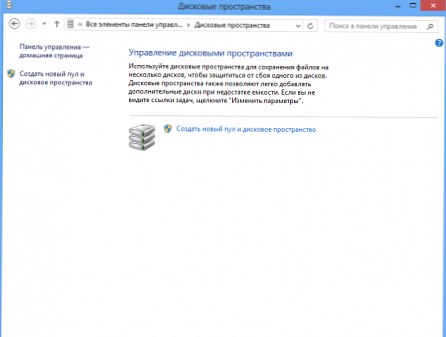
Torage Spaces zobrazuje dostupné disky (všetko okrem bootovacích a systémových oddielov) a upozorňuje, že ak sa do fondu pridajú naformátované disky, preformátujú sa a všetky údaje na nich sa zničia bez možnosti obnovy..
Vyberieme disky a stlačíme tlačidlo „Vytvorenie fondu".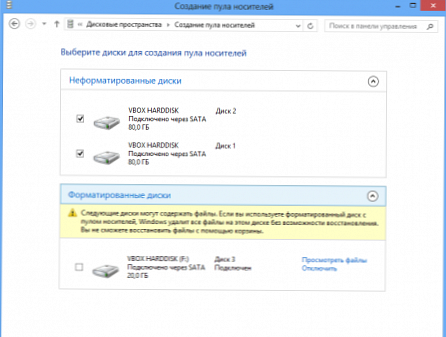
Fond bol vytvorený. Teraz na ňom musíme vytvoriť miesto na disku a nastaviť jeho parametre: názov, písmeno jednotky, typ stability a veľkosť. Názov a písmeno jednotky je možné v predvolenom nastavení ponechať, ale o type stability je potrebné hovoriť podrobnejšie. K dispozícii sú štyri typy stability:
prostý - miesto na disku je distribuované postupne na pevné disky, kapacita sa rovná súčtu kapacity komponentov diskov. Pravdepodobnosť zlyhania sa približne rovná súčtu pravdepodobností zlyhania každého disku v poli (t. J. Pri zlyhaní jedného disku sa stratia všetky informácie);
Obojstranné zrkadlo - informácie sú distribuované na dva disky. Každý disk obsahuje úplnú kópiu údajov a ak jeden disk zlyhá, informácie sa nestratia. Kapacita v tomto prípade je polovica z celkovej kapacity diskov;
Trojcestné zrkadlo - dáta sú uložené súčasne na troch diskoch, čo vám umožňuje ukladať informácie aj v prípade zlyhania dvoch diskov. Na implementáciu tohto režimu potrebujete najmenej päť diskov v oblasti, zatiaľ čo bude k dispozícii iba 1/4 celkovej kapacity všetkých diskov;
parita - údaje sa zapisujú na rôzne jednotky spolu s informáciami o parite. Ak zlyhá jedna jednotka, údaje je možné obnoviť pomocou kontrolného súčtu. Kapacita je 2/3 z celkovej kapacity disku v oblasti. Tento režim vyžaduje najmenej tri jednotky.
Kapacita miesta na disku sa nastavuje automaticky v závislosti od počtu diskov a vybraného typu stability. Ak je to však potrebné, môžete určiť veľkosť miesta na disku viac, ako je dostupné miesto v oblasti, a chýbajúce disky pridať neskôr. Pri pridávaní diskov do oblasti sa však veľkosť automaticky zvýši.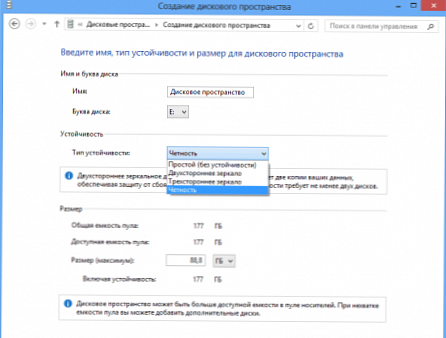
Po nastavení parametrov kliknite na tlačidlo „Vytvorte miesto na disku"a počkajte, kým sprievodca pripraví a naformátuje priestor.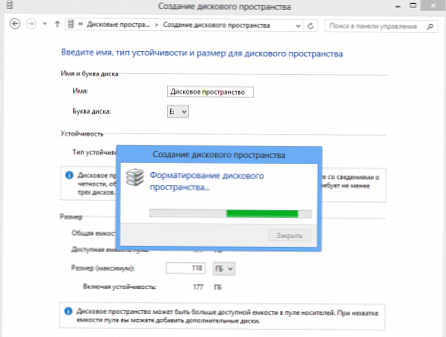
Na konci procesu môžete v ovládacom paneli Úložné priestory získať podrobné informácie o oblasti a priestoroch na disku vytvorených v nej, ako aj vidieť fyzické disky zahrnuté do oblasti. Do už fungujúcej oblasti môžete pridať nové disky a zväčšiť tak ich veľkosť. Tu môžete vytvoriť nové diskové priestory alebo odstrániť existujúce..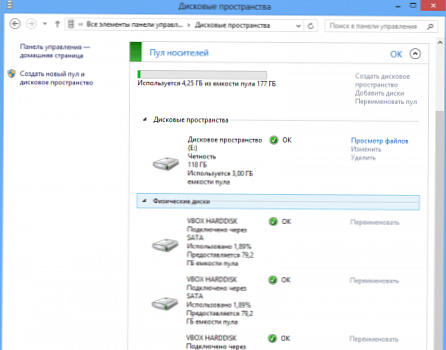
A takto vyzerá miesto na disku v Prieskumníkovi. Ak nie pre názov, potom ho nemožno rozlíšiť od bežného disku. Rovnako ako u bežného disku môžete s tým robiť čokoľvek. Môžete na ňom ukladať údaje, môžete ich pridávať a do nich uložené priečinky, do nich môžete inštalovať aplikácie. Môže byť dokonca šifrovaná pomocou nástroja BitLocker. Pre operačný systém a aplikácie je to skutočne obyčajný disk. Jediným obmedzením je, že miesto na disku sa nemôže použiť ako systém.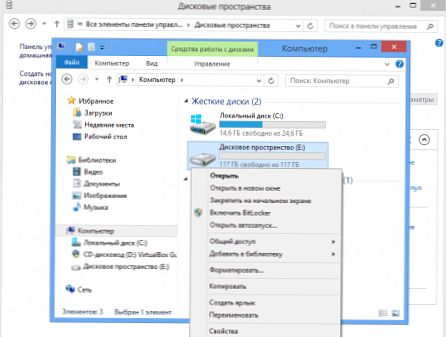
Vo všeobecnosti je úložný priestor pomerne zaujímavá technológia, ktorá pomáha chrániť dôležité údaje pred stratou..











